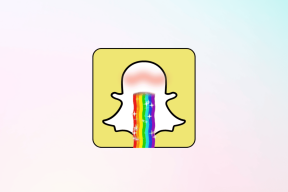Jak upravit videa před jejich odesláním v WhatsApp na iPhone a Android
Různé / / November 07, 2023
WhatsApp je jednou z výchozích možností pro sdílení médií, dokumentů a kontaktů. Také se již nemusíte obávat ztráty kvality při odesílání videí vašim kontaktům. WhatsApp vám to umožňuje posílat videa v HD rozlišení aby nedošlo ke stlačení.
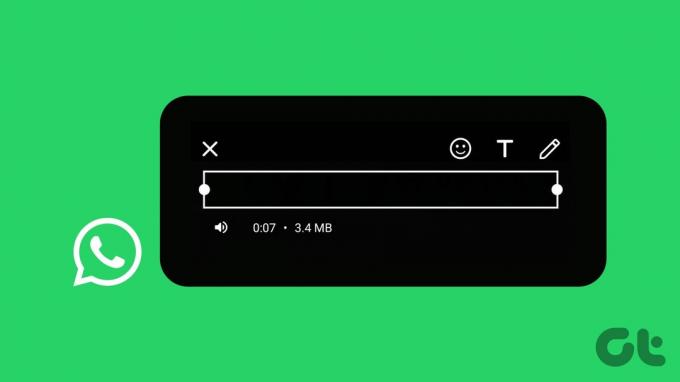
Mezi seznamem aktualizací funkcí nyní můžete upravovat svá videa, než je budete sdílet se svými kontakty WhatsApp. Tento příspěvek bude sloužit jako kompletní průvodce, který vás naučí upravovat videa před jejich odesláním do WhatsApp na iPhone a Android.
Upravujte videa v WhatsApp
WhatsApp nabízí několik možností, jak upravit svá videa před jejich sdílením s kontakty WhatsApp. Pojďme se na ně jeden po druhém podívat.
Oříznout/oříznout videa na WhatsApp
Krok 1: Otevřete WhatsApp na svém iPhonu nebo Androidu a vyberte chat pro odeslání videa.

Krok 2: Vyberte video z galerie, které chcete upravit, a pomocí nástroje pro oříznutí v horní části zkraťte délku videa.

Krok 3: Chcete-li oříznout video, klepněte na ikonu Oříznout nahoře.

Krok 4: Ručním výběrem oblastí můžete video oříznout.
Můžete také klepnout na ikonu Poměr stran v pravém dolním rohu a vybrat ten, který chcete oříznout video.


Krok 5: Potvrďte klepnutím na Hotovo v pravém dolním rohu.

Přidejte nálepky nebo emotikony k videím na WhatsApp
Krok 1: Otevřete WhatsApp a vyberte video, které chcete sdílet se svým kontaktem.

Krok 2: Klepněte na ikonu nálepky nahoře.

Krok 3: Vyberte samolepku dle vlastního výběru.

Můžete klepnout na Emoji a vybrat si emotikony podle svého výběru.

Chcete-li emotikon odstranit, vyberte jej a přetáhněte na ikonu Odstranit v levém horním rohu.

Přidejte text do videí na WhatsApp
Krok 1: Otevřete WhatsApp a vyberte video, které chcete sdílet se svým kontaktem.

Krok 2: Klepněte na ikonu Text nahoře a začněte psát svůj text.

Můžete změnit vzhled a zarovnání textu, který se zobrazí v celém videu.

Krok 3: Potvrďte klepnutím na Hotovo v levém horním rohu.
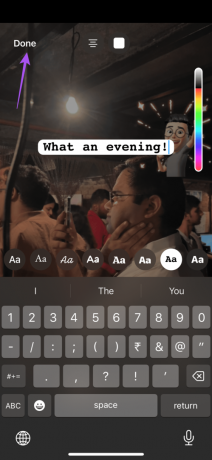
Přidejte kresbu do videí na WhatsApp
Krok 1: Otevřete WhatsApp a vyberte video, které chcete sdílet se svým kontaktem.

Krok 2: Klepněte na ikonu Kreslení v levém horním rohu a začněte čmárat do videa.

Vaše kresba se zobrazí v celém videu, nikoli pouze v určitých částech.
Krok 3: Potvrďte klepnutím na Hotovo v levém horním rohu.

Kresbu můžete odstranit klepnutím na ikonu Zpět.

Nejlepší opravy pro Nelze upravovat videa v WhatsApp
Pokud nemůžete upravit svá videa v WhatsApp, zde je několik základních řešení, jak problém vyřešit.
1. Zkontrolujte interní úložiště
Abyste mohli svá videa na WhatsApp upravovat bez jakýchkoli prodlev nebo prodlev, musíte mít dostatek interního úložiště. Pokud máte nějaké soubory nebo aplikace, které lze odstranit, doporučujeme to udělat na svém iPhonu nebo telefonu Android.
Na iPhone
Krok 1: Otevřete aplikaci Nastavení a vyberte Obecné.


Krok 2: Klepněte na Úložiště iPhone a odeberte, co můžete ze svého iPhone.

Na Androidu
Otevřete Nastavení a klepněte na Úložiště. Poté si můžete vybrat, co chcete smazat z telefonu Android, které již nepotřebujete, abyste uvolnili místo.


Můžete také odkazovat na to, jak spravovat úložiště WhatsApp na vašem iPhone a Androidu.
2. Vynutit ukončení a znovu spustit WhatsApp
Můžete zkusit vynutit ukončení a opětovné spuštění WhatsApp na vašem iPhonu a Androidu, abyste aplikaci dali nový začátek.
Na iPhone
Krok 1: Na domovské obrazovce přejetím nahoru a podržením zobrazíte okna aplikací na pozadí.
Krok 2: Přejetím prstem doprava vyhledejte WhatsApp a přejetím nahoru aplikaci odeberte.
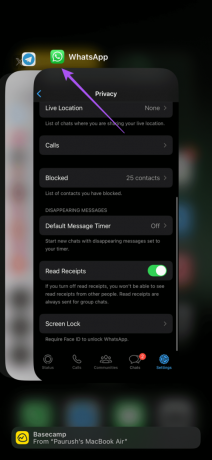
Krok 3: Znovu spusťte WhatsApp a zkontrolujte, zda je problém vyřešen.

Na Androidu
Krok 1: Dlouze stiskněte ikonu WhatsApp a vyberte Informace o aplikaci.

Krok 2: Klepněte na Force Stop a vyberte OK pro potvrzení.
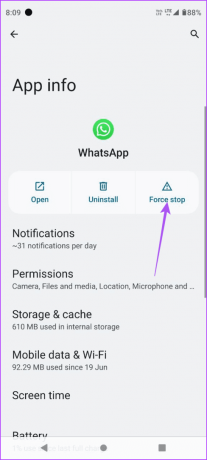
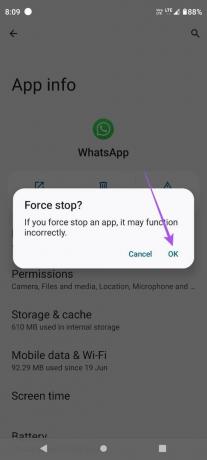
Krok 3: Znovu spusťte WhatsApp a zkontrolujte, zda je problém vyřešen.

3. Aktualizujte WhatsApp
Některé funkce úprav nemusí být v aktuální verzi aplikace WhatsApp nainstalované ve vašem telefonu k dispozici. Pomocí následujících odkazů aktualizujte aplikaci na základě vašeho zařízení.
Aktualizujte WhatsApp na Androidu
Aktualizujte WhatsApp na iPhone
Upravte videa před odesláním v WhatsApp
WhatsApp vám nabízí několik integrovaných možností pro úpravu vašich videí. Svá videa můžete také rozdělit pro zveřejnění stavu WhatsApp v samotné aplikaci. Ale také jsme se zabývali příspěvkem zobrazujícím jak nahrát stavové video WhatsApp delší než 30 sekund.
Naposledy aktualizováno 25. října 2023
Výše uvedený článek může obsahovat přidružené odkazy, které pomáhají podporovat Guiding Tech. Nemá to však vliv na naši redakční integritu. Obsah zůstává nezaujatý a autentický.

Napsáno
Paurush fušuje kolem iOS a Mac, zatímco jeho blízká setkání s Androidem a Windows. Než se stal spisovatelem, produkoval videa pro značky jako Mr. Phone a Digit a krátce pracoval jako copywriter. Ve volném čase uspokojuje svou zvědavost na streamovací platformy a zařízení jako Apple TV a Google TV. O víkendech je cinefil na plný úvazek, který se snaží omezit svůj nekonečný seznam sledovaných, často ho prodlužuje.